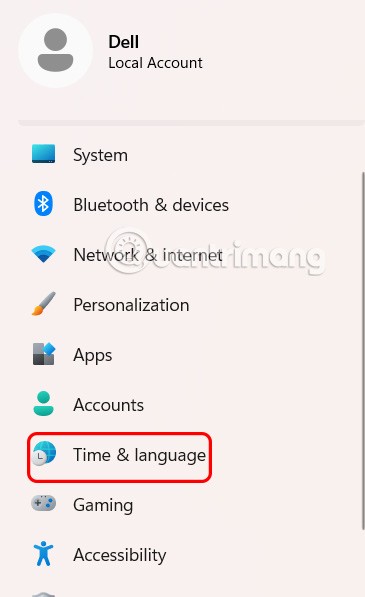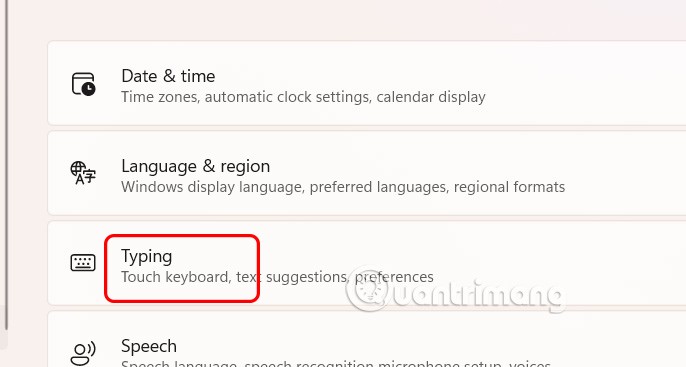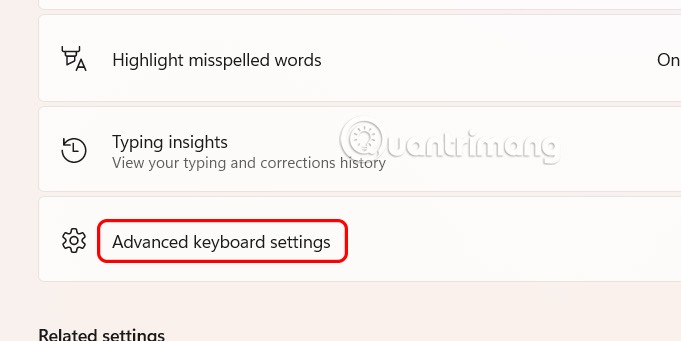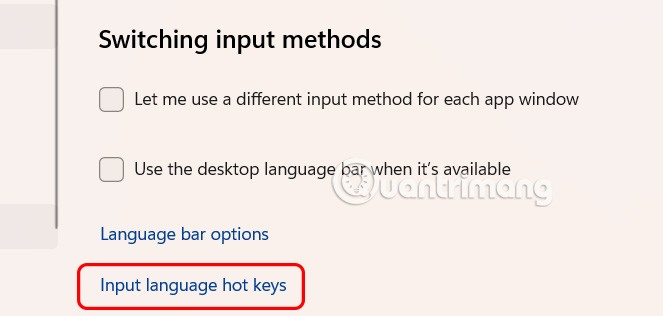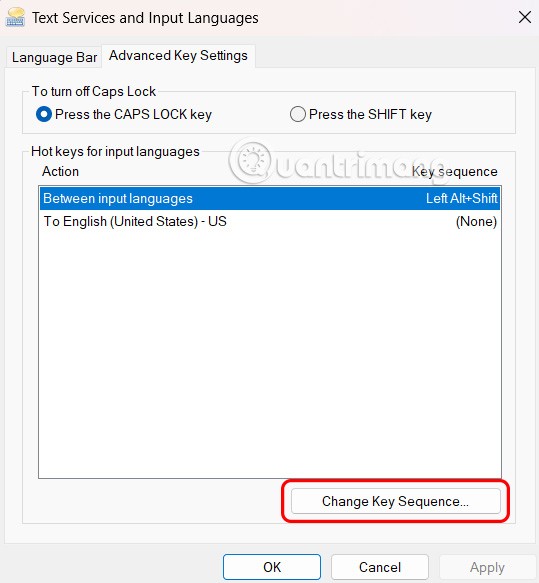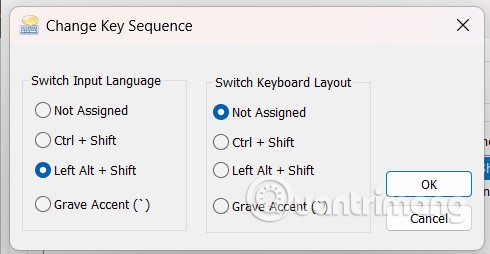Ако трябва да използвате няколко езика и искате да превключвате между различни езици на вашия компютър с Windows, ще трябва да използваме клавишната комбинация за език на компютъра. Клавишната комбинация за промяна на езика по подразбиране е Windows + Space, която не може да бъде изключена по подразбиране, но можете също да промените клавишната комбинация за език, както е описано в статията по-долу.
Как да промените езиковите комбинации на Windows чрез Настройки
Алтернативният пряк път за промяна на езика Alt + Left Shift е преназначеният клавиш.
Стъпка 1:
Отворете „Настройки“ на компютъра си и кликнете върху „ Време и език“ в лявото меню.
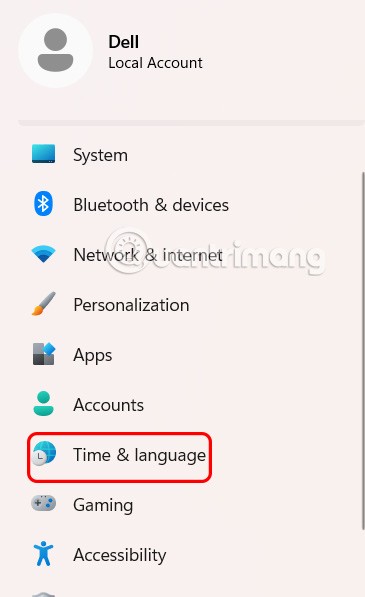
След това, погледнете надясно, кликваме върху „Писане“, за да коригираме записа на компютъра.
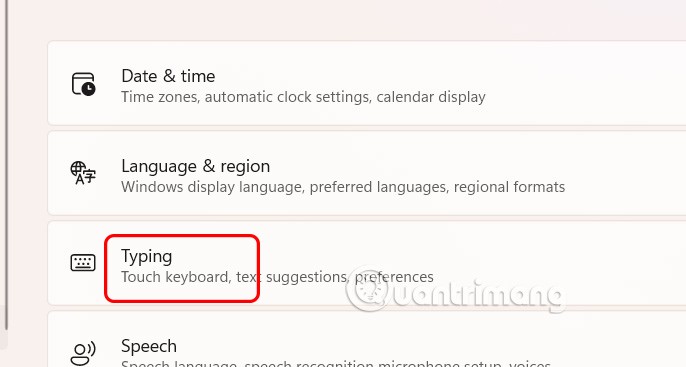
Стъпка 2:
След това потребителят кликва върху Разширени настройки на клавиатурата, за да отвори разширените настройки на клавиатурата на компютъра.
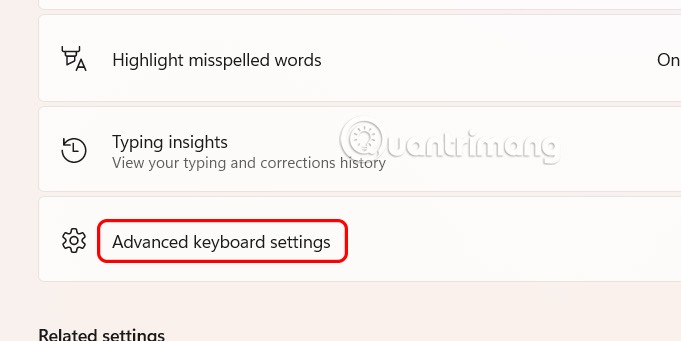
Стъпка 3:
В този момент потребителят кликва върху клавишните комбинации за въвеждане на език, за да настрои клавишните комбинации за език на компютъра.
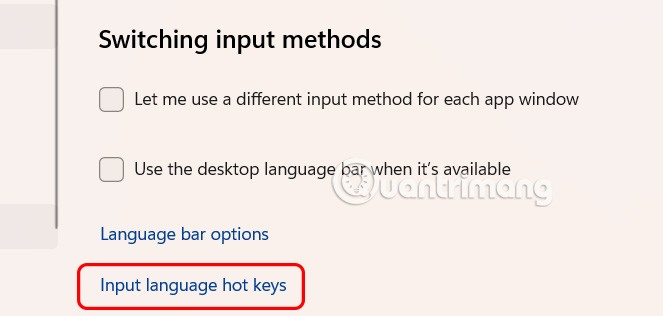
Покажете новия интерфейс, щракнете върху „Между езиците за въвеждане“, след което щракнете върху „Промяна на клавишната последователност“ , за да промените клавишите между езиците за въвеждане.
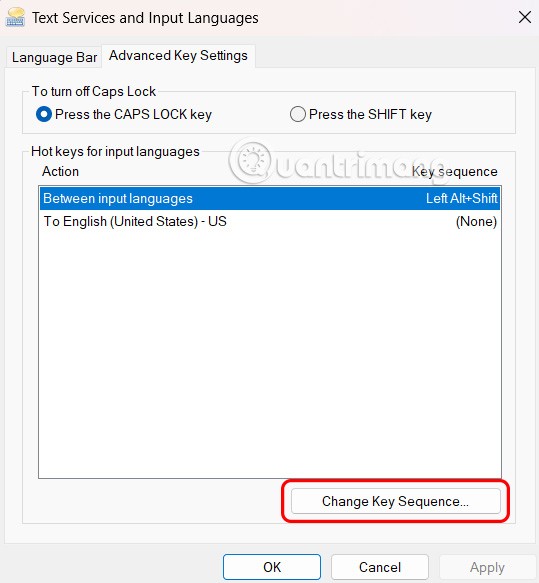
Стъпка 4:
Можете да отмените назначението на пряката комбинация или да я зададете на Ctrl + Shift или клавиша за „сериозен акцент“ (намира се вляво от числото 1 над QWERTY клавиатурата). Щракнете върху OK, за да запазите.
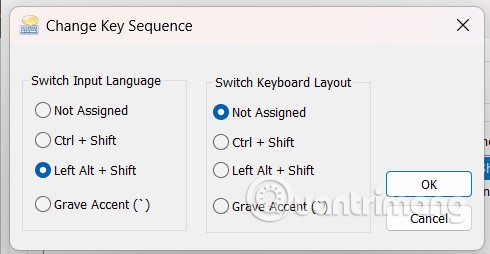
Ако желаете, можете да се върнете назад и да промените пряката връзка за въвеждане на език в Windows, за да превключите незабавно към конкретен език. Опциите тук включват Ctrl или Ctrl + Shift или Alt + ляв Shift и число, тилда или ударение (на някои клавиатури тилдата и ударението са на същия клавиш като Shift, така че не можете да изберете една от опциите).